Master für Klonvorgang
Wenn Sie in den Computerdetails auf Virtualisierung > Als Master für Klonvorgang markieren klicken, wird die folgende Benachrichtigung angezeigt:
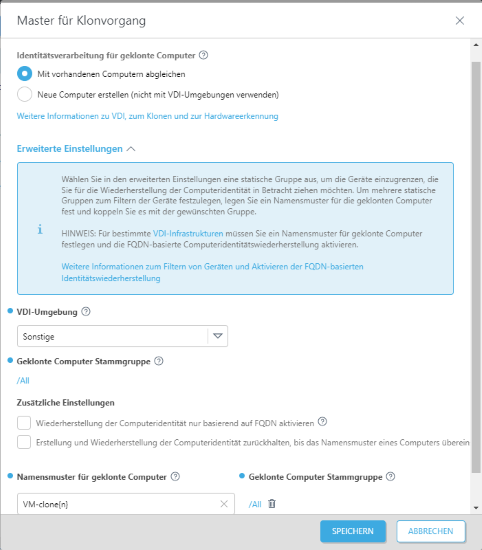
Wählen Sie vor der Erstellung des VDI-Pools eine der Optionen für die Identitätsverarbeitung für geklonte Computer aus:
•Mit vorhandenem Computer abgleichen – Siehe Option Immer mit einem vorhandenen Computer abgleichen.
•Neue Computer erstellen – Siehe Option Immer einen neuen Computer erstellen.
Um als Master für Klonvorgang markierte Computer zu finden, navigieren Sie zu Computer, klicken Sie auf Filter hinzufügen und wählen Sie Master für Klonvorgang und dann das Kontrollkästchen neben dem Filter Master für Klonvorgang aus. Sie können die Einstellungen für den Master für Klonvorgänge später in den Computerdetails ändern: •Passen Sie die Einstellungen an, indem Sie auf das Zahnradsymbol •Entfernen Sie die Einstellungen, indem Sie auf Virtualisierung > Markierung als Master für Klonvorgang aufheben klicken. |
Erweiterte Einstellungen
1.VDI-Umgebung – Wählen Sie den VDI-Umgebungstyp aus, um die erforderlichen Einstellungen vorab auszufüllen.
•Citrix MCS/PVS Gen1 VMs
•Citrix PVS Gen2 VMs
•VMware Horizon verknüpfte Klone
•VMware Horizon Instant-Klone
•SCCM
•Andere
2.Cloned Computer Stammgruppe – Wählen Sie eine statische Gruppe aus, um die Geräte einzugeben, die Sie für die Wiederherstellung der Computeridentität in Betracht ziehen möchten. Die ausgewählte statische Gruppe dient außerdem als Ziel für neu erstellte virtuelle Computer.
3.Zusätzliche Einstellungen:
•Wiederherstellung der Computeridentität nur basierend auf FQDN aktivieren – Wählen Sie das Kontrollkästchen aus, um die Wiederherstellung der FQDN-basierten (Full Qualified Domain Name) Computeridentität zu aktivieren, wenn die Hardwareattribute der von Ihrer VDI-Infrastruktur generierten geklonten Computer für den Wiederherstellungsprozess unzuverlässig sind.
•Erstellung und Wiederherstellung der Computeridentität zurückhalten, bis das Namensmuster eines Computers übereinstimmt – Wählen Sie das Kontrollkästchen aus, um sicherzustellen, dass der Name des geklonten Computers mit einem der angegebenen Namensmuster übereinstimmt. Die Erstellung und Wiederherstellung der Computeridentität wird nur abgeschlossen, wenn ein passendes Muster gefunden wird.
Je nach ausgewählter VDI-Umgebung werden die empfohlenen Einstellungen vorausgewählt (z. B. obligatorisch oder nicht verfügbar). |
4.Namensmuster für geklonte Computer – Klicken Sie auf Neue hinzufügen und geben Sie das Namensmuster ein, um die Geräte zu filtern.
VDI-Namensmuster ESET PROTECT On-Prem erkennt nur Klone mit Namen, die mit dem Namensmuster in der VDI-Umgebung übereinstimmen: •VMware – Das VDI-Namensmuster ist obligatorisch für VMware Instant-Klone. Das VDI-Namensmuster muss einen Platzhalter für eine eindeutige Zahl {n} enthalten, die von der VDI-Infrastruktur generiert wird, zum Beispiel VM-instant-clone-{n}. Weitere Details zu Namensmustern finden Sie in der VMware-Dokumentation. •Citrix XenCenter/XenServer – Verwenden Sie das Rautenzeichen # im Namensschema des Computerkatalogs, z. B. VM-office-##. Weitere Details zum Namensschema finden Sie in der Citrix-Dokumentation. |
5.Klicken Sie auf Auswählen und wählen Sie die Cloned Computer Stammgruppe aus. Wählen Sie die zugeordnete statische Gruppe als Stammgruppe für Geräte aus, die mit dem VDI-Namensmuster übereinstimmen.
6.Klicken Sie auf Neue hinzufügen, um weitere VDI-Namensmuster und Stammgruppen hinzuzufügen.
7.Klicken Sie auf Speichern.
Um als Master für Klonvorgang markierte Computer zu finden, navigieren Sie zu Computer, klicken Sie auf Filter hinzufügen und wählen Sie Master für Klonvorgang und dann das Kontrollkästchen neben dem Filter Master für Klonvorgang aus. Sie können die Einstellungen für den Master für Klonvorgänge später in den Computerdetails ändern: •Passen Sie die Einstellungen an, indem Sie auf das Zahnradsymbol •Entfernen Sie die Einstellungen, indem Sie auf Virtualisierung > Markierung als Master für Klonvorgang aufheben klicken. |
Fehlerbehebung
Führen Sie die VDI-Fehlerbehebungsschritte aus, falls Sie Probleme mit einem VDI-Klon haben.